名片這麼多!怎麼管理最聰明?教你用iSken整理黃金人脈
有沒有發現名片盒怎麼買都不夠,永遠沒有裝完的一天,你必須一直買收納名片的東西,偏偏有些名片是公司的,也無法存入自己手機的通訊錄,折磨自己的生活;這個時候,你就需要isken可擕式掃描器強大的名片整理功能來拯救你了!!
1. 首先用usb線連上電腦並長按掃描鍵開機

2. 將isken軟體打開,並選取第三個選項BCR direct,也就是Business Card Recognition ,名片識別功能

3. 點選【 新建名片】

4. 點選【掃描圖片】

5. 將名片放在isken掃描器右方,名片就會自動吸進去了哦

6. 此時電腦上面的名片也會同步顯示

7. 按左邊的【 左旋轉】按鈕,將名片轉正
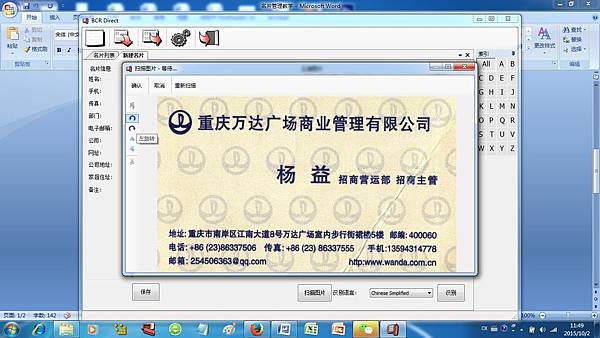
8. 點選左上方【確認】
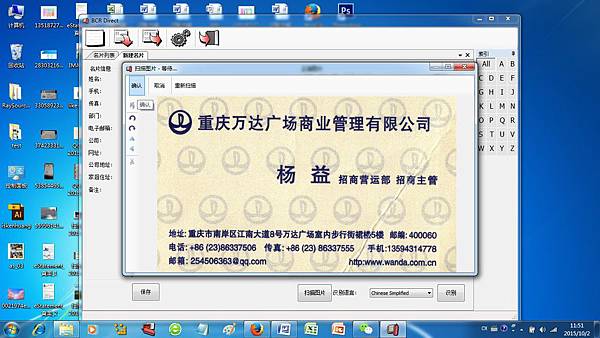
9. 名片自動歸入上方正面圖片欄位
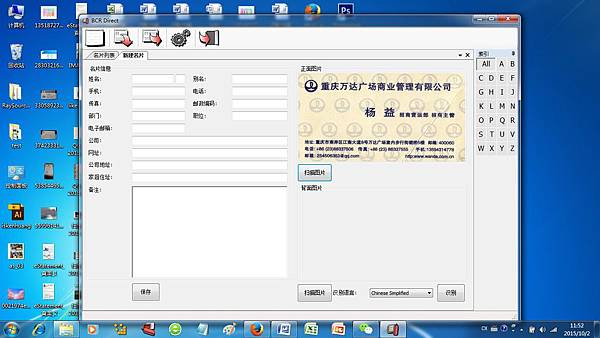
10. 下方也有個【 掃描圖片】的按鈕,點下去後照著上面5-8的步驟做,就可以做成名片的背面
11. 依照上面方法把名片背面也完成
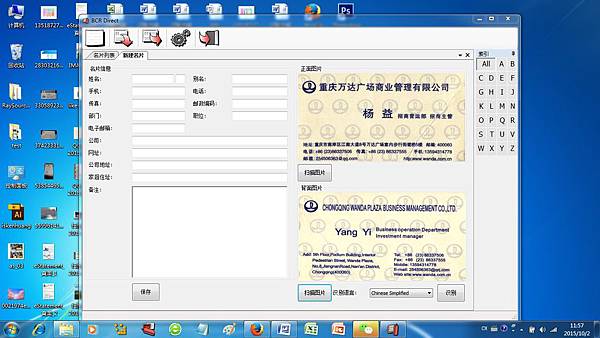
12. 選擇【 識別語言】選單選擇名片所使用的語言,以圖為例,此名片為大陸名片內容為簡中,所以選擇簡體中文【Chinese Simplified 】
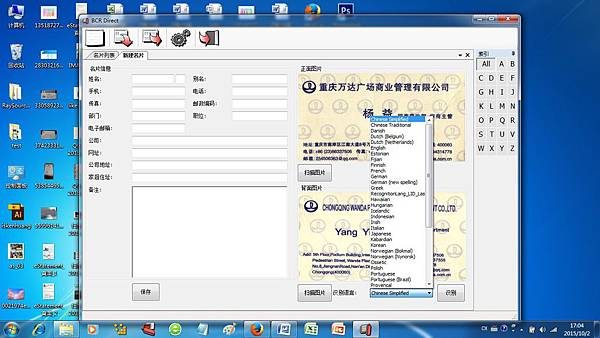
13. 按下右下角【 識別】,名片上的資訊立馬自動歸檔到左方欄位裡

14. 如果有些資訊沒有被填入,例如圖中的【 部門】欄位,可以對這個欄位快速按兩下左鍵,會立即跳出條目選單,可以點選對應的條目,該條目就會自動填入該欄位

15. 【 部門】欄位元自動填入資訊

16. 看官有沒有注意到姓名欄位旁邊有一個小欄位?我們可以輸入客戶的姓氏拼音開頭,例如楊先生,我們可以輸入【y】 #楊的漢語拼音開頭

17.
按下左下方【
保存】,即自動保存至名片列表,完成名片歸檔!
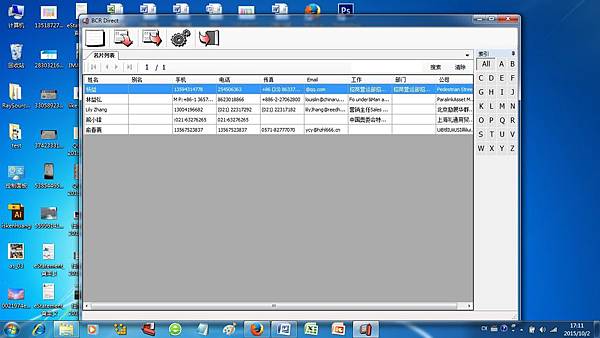
18.
此時我們按下右方索引中的Y,就可以找到楊先生的資料,簡單吧!

19.
讓我們再回到索引All,按下第三個按鈕【匯出名片】也可以匯出vcard或是text檔;vcard是微軟的outlook檔,也可以匯入Gmail通訊錄,就能夠和手機同步了。

20.
如果需要匯出excel,非常簡單,只要按下Ctrl+a全選,然後再按下Ctrl+c複製
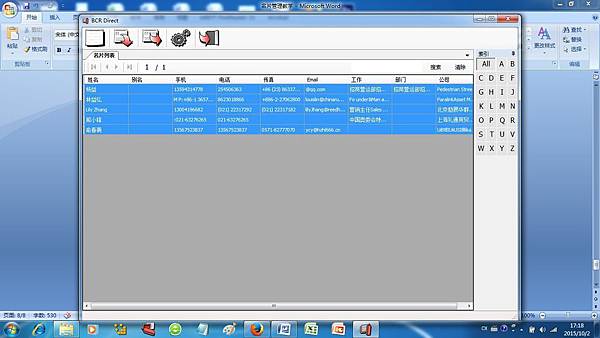
21. 開啟excel,按右鍵,選擇性貼上

22.
選擇Unicode文本
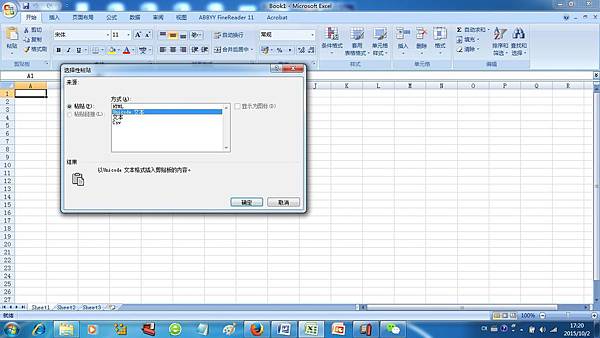
23.
按下【確定】,就可以全部的名片資訊都導入excel了!

24.
再將excel存檔即大功告成。有沒有非常方便啊?!讓常常被名片這種小東西折磨的你,頓時變得天靈開明,桌面潔淨了啊!
iSKEN直營門市位置
光華數位新天地(光華商場)三樓3號 旗艦店 (02)2341-6908
光華數位新天地(光華商場)三樓74號 二店 (02)2341-6908
光華數位新天地(光華商場)二樓87號 五店 (02)2341-0577
台中NOVA英才店(英才路508號)二樓236櫃 (04)2329-4733
台中NOVA東海店(台中港路三段台糖量販1樓) (04)2463-3466
蛤??
不想出門??
沒關係他們有提供PChome網路平台
http://mall.pchome.com.tw/prod/AIAA7D-A74890705


 留言列表
留言列表


